
0056 / Новая папка / Smath Studio Руководство пользователя
.pdfdiag(v) |
Возвращает матрицу на главной диагонали которой элементы вектора v. |
identity(n) |
Возвращает единичную матрицу указанного порядка n. |
Специальные характеристики матриц |
|
alg(A;n;m) |
Возвращает алгебраическое дополнение матрицы А (минор матрицы, взятый |
|
со знаком, зависящим от номера строки n и столбца m) |
det(A) |
Возвращает определитель матрицы (детерминант). |
minor(A;n;m) |
Возвращает минор матрицы А (определитель n-1-го порядка, полученный из |
|
матрицы А вычеркиванием n-ой строки и m-го столбца) |
norm1(A) |
Возвращает норму матрицы в пространстве L1. |
norme(A) |
Возвращает евклидову норму матрицы. |
normi(A) |
Возвращает равномерную норму матрицы. |
rank(A) |
Ранг матрицы |
tr(A) |
След матрицы. |
Формирование новых матриц
augment(A;B;C...) |
Функция возвращает массив образованный последовательным |
|
размещением аргументов друг рядом с другом (слева направо). |
|
Аргументы могут быть скалярами, векторами или матрицами с |
|
одинаковым количеством столбцов. |
Jacob(A;B) |
Функция возвращает квадратную матрицу частных производных |
|
функций нескольких переменных, являющихся элементами вектора |
|
А по переменным, являющимися элементами вектора B. Пример |
|
использования приведен на рис. 10.1 |
invert(A) |
Определение обратного значения матрицы A |
matrix(n;m) |
Возвращает нулевую матрицу размером n m. |
stack(A;B;C...) |
Функция возвращает массив образованный последовательным |
|
размещением аргументов друг под другом. Аргументы могут быть |
|
скалярами, векторами или матрицами с одинаковым количеством |
|
столбцов. |
submatrix(A;ir;jr;ic;jc) |
Возвращает субматрицу A, состоящего из всех элементов, |
|
содержавшихся в строках от ir до jr и столбцах от ic до jc. |
transpose(A) |
Функция производит транспонирование матрицы или вектора. |
wminor(A;n;m) |
Функция возвращает матрицу, сформированную путем исключения |
|
строки n и столбца m из матрицы А. |
Рисунки 10.1 и 10.2 показывает примеры использования функций Jacob, stack и augment.

Рис. 10.1 Использование функции Jacob
Рис. 10.2 Соединение матриц с использованием функций stack и augment
Функции операций с частями матриц или векторов
col(A;n) |
Возвращает n-ый столбец матрицы или вектора А. |
el(A;n) |
Возвращает n-ый элемент вектора А. |
el(A;n;m) |
Возвращает элемент матрицы А по указанной строке n и столбцу m. |
row(A;m) |
Возвращает m-ую строку матрицы или вектора А. |
Функции сортировки
csort(A;n) |
Возвращает матрицу/вектор с элементами, отсортированными по указанному |
|
столбцу n в порядке возрастания. |
reverse(A) |
Изменяет порядок строк матрицы или элементов вектора на противоположный. |
rsort(A;n) |
Возвращает матрицу/вектор с элементами, отсортированными по указанной |
|
строке в порядке возрастания. |
sort(A) |
Возвращает вектор с элементами, отсортированными в порядке возрастания. |
10.4 Функции решения уравнений
Этот раздел описывает, как решить уравнения в диапазоне от единственного уравнения с одним неизвестным до больших системам со множеством неизвестными. Методы, описанные здесь, производят численные решения. Глава 14 “Символьное вычисление” описывает множество методов для того, чтобы решить уравнения символически.
Нахождение корней
polyroots(v) |
Возвращает корни полинома, заданного вектором его коэффициентов. |
solve(f(z);z) |
Возвращает действительные корни уравнения f(z) относительно |
|
указанной переменной z. |
solve(f(z);z;a;b) |
Возвращает действительные корни уравнения f(z) внутри промежутка |
|
между a и b относительно указанной переменной z. |
Функция solve решает одно уравнение с одним неизвестным. Уравнение может быть как линейным, так и нелинейным. Для данной функции возможно задание диапазона, в котором следует искать корни уравнения.
Совет Вы можете изменить диапазон, в котором SMath Studio будет искать корни при решении систем уравнений. Для этого нужно вызвать диалоговое окно Опции, выбирая пункт Опции из меню Сервис, и задать требуемый диапазон корней.
Чтобы найти корни многочлена или выражения, имеющего форму:
vn xn ... v2 x2 v1 x1 v0
вы можете использовать функцию polyroots. Эта функция не требует начального приближения и возвращает корни сразу, действительные или комплексные. Рисунок 10.3 показывает примеры использования функций solve и polyroots.
Решение линейных/нелинейных систем уравнений
SMath Studio включает числовые функции решения, которые могут решать задачи следующих типов:
•Линейные системы уравнений;
•Нелинейные системы уравнений;
Для решения вышеперечисленных задач можно использовать функцию roots. Примеры
использования данной функции для решения систем уравнений приведены на рис. 10.4.
roots(f(z);z) |
Нахождение корней системы нелинейных уравнений. Возвращает |
|
значения в векторе z, при которых функции вектора f(z) равны нулям. |
roots(f(z);z;z0) |
Нахождение корней системы нелинейных уравнений с учётом указанных |
|
приближений в векторе z0. Возвращает значения в векторе z, при которых |
|
функции вектора f(z) равны нулям. |

Рис. 10.3 Нахождение корней с помощью функций solve и polyroots
Рис. 10.4 Решение систем уравнений с помощью функции roots
Так же как и в предыдущем разделе, для решения систем уравнений можно задавать диапазоны, в которых находятся корни.
10.5 Функции распределения вероятности и анализа данных

Распределение вероятности
В SMath Studio входит одна из функций распределения вероятности – генератор случайных чисел. Его описание дано ниже.
random(n) |
Возвращает случайно выбранное число в диапазоне от 0 до n. |
Функции интерполяции |
|
Замечание |
Всякий раз, когда вы используете векторы или матрицы в любой из функций, |
|
описанных в этом разделе, убедитесь, что каждый элемент вектора или |
матрицы содержит значение данных. SMath Studio назначает 0 на любые элементы, которые вы явно не назначили.
ainterp(vx;vy;x) Возвращает интерполированное сплайном Акимы значение для значения x, используя данные из вектора аргумента vx и вектора функций vy. Вектора должны иметь одинаковые размеры.
cinterp(vx;vy;x) Возвращает интерполированное кубическим сплайном значение для значения x, используя данные из вектора аргумента vx и вектора функций vy. Вектора должны иметь одинаковые размеры.
linterp(vx;vy;x) Возвращает линейно интерполированное значение для значения x, используя данные из вектора аргумента vx и вектора функций vy. Вектора должны иметь одинаковые размеры.
Интерполяция использует существующие частные значения, чтобы предсказать значения между этими частными значениями. SMath Studio позволяет вам соединять частные значения либо отрезками прямых (линейная интерполяция), либо отрезками кубического многочлена (кубическая интерполяция сплайна). Эти функции интерполяции возвращают кривую, которая должна пройти через точки, которые вы определяете.
Интерполяция кубическим сплайном представляет кривую через ряд точек таким способом, при которым первые и вторые производные кривой непрерывны в любой исходной точке. Эта кривая получена взятием трех смежных точек и построением кубического многочлена, проходящего через эти точки. Эти кубические многочлены собраны вместе, чтобы сформировать законченную кривую.
Пример использования функций cinterp и linterp показан на рис. 10.5.
Рис. 10.5 Использование функций cinterp и linterp
10.6 Прочие функции
Функции работы со строками
concat(s1;s2;s3...) Возвращает |
строку образованную |
последовательным сцеплением |
||
|
подстрок s1,s2,s3... указанных аргументами функции. |
|
||
error(s) |
Отображает текст в виде стандартной ошибки SMath Studio. |
|||
findstr(s1;s2) |
Возвращает вектор индексов положения подстроки s2 в указанной |
|||
|
строке s1 или -1, если подстрока не была найдена. |
|
||
IsString(s) |
Возвращает 1, если указанный аргумент строка. В противном случае 0. |
|||
num2str(s) |
Преобразовывает математическое выражение s в строку. |
|
||
str2num(s) |
Возвращает |
математическое |
выражение, |
сформированное |
|
преобразованием из заданной строки s. |
|
||
strlen(s) |
Возвращает количество символов указанной строки s. |
|
||
strrep(s1;s2;s3) |
Заменяет все вхождения строки s2 на строку s3 в тексте s1. |
|||
substr(s1;s2) |
Возвращает подстроку из s1, где s2 показывает стартовую позицию |
|||
|
итоговой строки. |
|
|
|
substr(s1;s2;s3) |
Возвращает подстроку из s1, где s2 показывает стартовую позицию |
|||
|
итоговой строки, а "3:число"s3 . |
|
|
|
importData(s) |
Возвращает матрицу данных, загруженных из файла s используя |
|||
|
настройки импорта по умолчанию. |
|
|
|
Строки, используются и возвращаются в результате использования большинства этих функций, печатаются в математической метке-заполнителе, нажимая клавишу кавычек (") и вводя любую комбинацию символов, чисел, или других цифр ASCII. SMath Studio автоматически помещает двойные кавычки вокруг строкового выражения и показывает кавычки вокруг строки, возвращенной в результате работы функции.
Замечание Вызывая функции findstr и substr, SMath Studio предполагает, что первый символ в строке имеет порядковый номер 1.
Функции доступа к файлам
Аргумент файла, который вы подставляете в функцию доступа к файлу SMath Studio, является строкой или переменной, которой назначена строка, и может быть любым из:
•имя файла данных или файла изображения в папке рабочего листа SMath Studio, с которым вы в настоящее время продолжаете работать;
•полный или относительный путь к файлу данным, расположенному в другом месте на местной файловой системе или файловой системе сети.
Чтение ASCII файла данных
importData(s) Возвращает матрицу данных, загруженных из файла s используя настройки импорта по умолчанию.
importData(9) Возвращает матрицу данных, загруженных из файла. Функция может быть использована с любым количеством аргументов в диапазоне 1-9. Цифра 0 (ноль) может быть использована в аргументах (кроме первого 'имяФайла') для применения значений поумолчанию.
Файлы в простом формате ASCII состоят только из чисел, отделенных запятыми, пробелами, или переводами строк. Числа в файлах с данными могут быть целыми числами как 3 или -1, числами с плавающей точкой как 2.54 или числами с мантиссой как 4.51Е-4.
Операции с файлами
dfile(s) |
Безвозвратно удаляет файл с именем s, который содержит в себе |
|
математическое выражение, если таковой существует. Если операция |
|
прошла удачно, то функция возвращает '1', иначе '0'. |
rfile(s) |
Возвращает прочитанное математическое выражение из файла s, если такой |
|
существует. |
rfile(s1;s) |
Записывает в файл s выражение s1. Если файл с указанным названием уже |
|
существует, функция перепишет его новым значением. Если операция |
|
прошла удачно, будет возвращено '1', в противном же случае '0'. |

Глава 11 Векторы, матрицы и массивы данных
11.1 Создание массивов
Как отмечено во “Вставке математики”, один метод создания массива должен использовать команду Матрица из меню Вставка, чтобы создать массив из пустых метокзаполнителей и затем ввести выражения непосредственно в метки-заполнители. Этот метод может использоваться только для небольших массивов, но он может использоваться, чтобы создать массив из любого вида выражения SMath Studio, не только чисел. Этот раздел описывает этот метод и другие подходы для того, чтобы создать массивы произвольного размера:
•Используя функцию importData, чтобы импортировать данные из внешних файлов во множестве форматов;
•Вход чисел вручную во входную таблицу.
Вотличие от команды Вставка матрицы, эти процедуры могут использоваться только для того, чтобы создать множества чисел, в противоположность произвольным математическим выражениям.
Команда Вставка матрицы
Чтобы вставить вектор или матрицу в SMath Studio, выполните эти шаги:
1.Щелкните или на пустом месте, или на математической метке-заполнителе.
2.Выберите Матрица из меню Вставка, или нажмите на значок
 на панели инструментов Матрицы. Появляется диалоговое окно, как показано справа.
на панели инструментов Матрицы. Появляется диалоговое окно, как показано справа.
3.Введите соответствующие значения элементов в текстовые окна "Строки" и "Столбцы". Например, чтобы создать вектор с тремя элементами, введите 3 и 1.
4.Массив с пустыми метками-заполнителями появляется в вашем рабочем листе.
Затем, заполните элементы массива. Вы можете ввести любое выражение SMath Studio в метки-заполнители массива, созданного таким образом. Просто щелкните на меткузаполнитель и напечатайте выражение SMath Studio или число. Используйте клавиши управления курсором, чтобы переместиться от одной метки-заполнителя к другой.
Замечание Вставку матрицы вы можете произвести путем вызова стандартной функции mat. Для выбора этой функции войдите в меню Вставка-Функция. Вызов данной функции позволяет создать массив с пустыми метками-заполнителями размером 2х2
Изменение размера вектора или матрицы
Вы можете изменить размер матрицы, вставляя и удаляя ряды и столбцы:
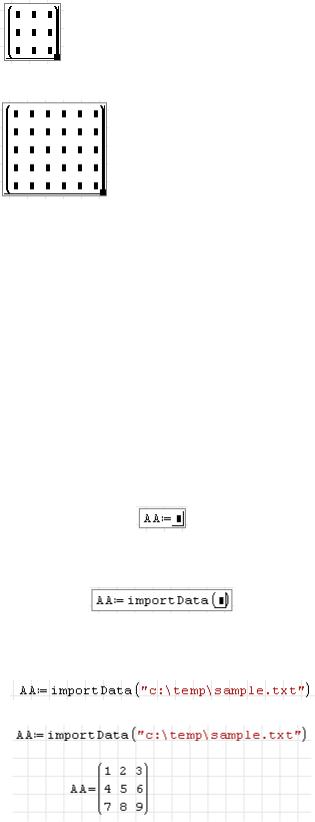
1.Нажмите на одну из скобок, чтобы выделить матрицу. При правильном нажатии скобки выделятся жирным шрифтом, а в правом нижнем углу появится квадрат, залитый черным цветом
2.Подведите курсор к квадрату. Курсор превратится в двойную косую стрелочку.
3.Нажав на левую кнопку мыши и перемещая курсор вправо-влево, вверх-вниз, вы можете менять размер матрицы
Замечание Если вы увеличиваете размер матрицы, SMath Studio добавляет пустые строки внизу либо столбцы справа. Если вы уменьшаете размер матрицы, происходит удаление строк снизу либо столбцов справа с потерей всей информации, содержащихся в них. Если вы уменьшите размер матрицы, а затем увеличите ее до первоначального размера, то часть данных, содержащихся в ней, будет потеряна
Чтение данных из файла
SMath Studio использует функцию importData, чтобы читать файл с данными и хранить данные в переменной заданного типа. Вы можете прочитать данные из любых ASCII файлов.
Для чтения данных из файла с использованием функции importData:
1.Щелкните в незаполненном месте вашего рабочего листа
2.Наберите имя матрицы, в которую хотите
считать данные, и нажмите ':'
3. Переместите курсор в метку-заполнитель и выберите пункт Функция меню Вставка. В появившемся диалоговом окне выберите функцию importData(1). Данная функция появится в том месте вашего рабочего листа, где находился курсор
4.Введите строку, которая содержит в себе имя файла (при необходимости укажите путь к файлу)
5.Наберите имя матрицы и нажмите '='. На рабочем листе отобразится содержимое матрицы
Замечание Файл, из которого происходит чтение данных, должен быть структурирован таким образом, чтобы в каждой строке было одинаковое число элементов. Элементы могут быть разделены пробелами либо символами табуляции
Каждый раз, когда Вы вычисляете рабочий лист, SMath Studio перечитывает данные от

файла, который Вы определили.
11.2 Доступ к элементам матрицы
Вы можете получить доступ ко всем элементам матрицы просто используя имя его переменной, или вы можете получить доступ к элементам индивидуально.
Индексы
Вы получаете доступ к отдельным элементам вектора или матрицы при использовании индекса, описанного в “Векторных и матричных операторах”. Введите индекс, нажимая на
значок  на панели инструментов Функции или печатая [. Чтобы получить доступ к элементу вектора, введите одно число в индекс. Чтобы получить доступ к элементу матрицы, введите в два числа, отделенные разделителем (в данном случае точка с запятой). Чтобы обратиться к i-му элементу вектора v, наберите v [ i. Чтобы обратиться к элементу в i-ой строке, j-ом столбце матрицы М, наберите М [ i ; j.
на панели инструментов Функции или печатая [. Чтобы получить доступ к элементу вектора, введите одно число в индекс. Чтобы получить доступ к элементу матрицы, введите в два числа, отделенные разделителем (в данном случае точка с запятой). Чтобы обратиться к i-му элементу вектора v, наберите v [ i. Чтобы обратиться к элементу в i-ой строке, j-ом столбце матрицы М, наберите М [ i ; j.
Рисунок 11.1 показывает примеры того, как определить отдельные матричные элементы и как узнать их значение.
Рис. 11.1 Задание и просмотр элементов матрицы
11.3 Работа с массивами
Как только вы создаете массив, вы можете его использовать в вычислениях. Есть много операторов и функций, созданных для использования с векторами и матрицами. См. “Векторные и матричные операторы” и “Векторные и матричные функции” для краткого обзора. Вы можете также показать значения массива графически или использовать их подругому.
Графическое отображение массива
В дополнение к визуальному отображению фактических чисел, составляющих массив, вы можете также видеть графическое представление тех тех же самых чисел. Для произвольного массива вы можете использовать различные типы трехмерных графиков,
